Agregar columnas al diseño de su página (Microsoft Word)
A medida que formatea sus documentos en Word, puede que le resulte mejor distribuir el texto en columnas. Esto generalmente se hace si está desarrollando un boletín informativo o un diseño de revista. La cantidad de columnas que use depende de usted: Word le permite dividir su página en hasta 45 columnas (dependiendo de otras características de su página), aunque esto puede parecer un poco extraño. Para agregar columnas, siga estos pasos:
-
Coloque el punto de inserción al comienzo del material que desea que aparezca en las columnas.
-
Elija la pestaña Diseño de página (Diseño si está usando Word 2016 o una versión posterior) en la cinta.
-
En el grupo Configurar página, haga clic en la lista desplegable Columnas.
-
Elija la cantidad de columnas que desea usar para el texto seleccionado.
Cuando realiza el paso 3, puede seleccionar los números de columnas más comunes (1, 2 o 3). Si desea más columnas que estas, haga clic en la opción Más columnas en el paso 4 y verá el cuadro de diálogo Columnas donde puede configurar hasta 45 columnas. (Ver figura 1)
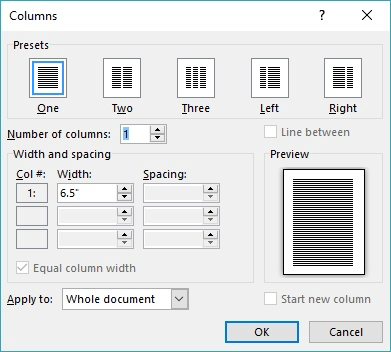
Figura 1. Cuadro de diálogo Columnas.
Aquí hay una nota al margen interesante. Si usa las flechas hacia arriba y hacia abajo en el campo Número de columnas del cuadro de diálogo Columnas para establecer columnas, solo puede elegir un rango entre 1 y 13 columnas cuando usa papel tamaño carta con orientación vertical. Si cambia a papel con orientación horizontal, puede usar el control para ir entre 1 y 18 columnas. Parece que Word establece el límite superior del control para que ninguna columna individual del papel tenga menos de media pulgada de ancho. Si cambia el área imprimible de su página (ajusta el tamaño del papel, la orientación y los márgenes), Word ajusta el límite superior del control Número de columnas.
Sin embargo, no dejes que esto te engañe. Aún puede configurar hasta 45 columnas, más o menos. Solo tiene que escribir el número en el control Número de columnas. Si intenta escribir un número mayor que 45, Word genera un mensaje de error que dice que solo puede establecer entre 1 y 45 columnas. Por lo tanto, puede intentar escribir un número mayor en el control, pero cuando lo hace y luego comienza a trabajar con un control diferente en el cuadro de diálogo, Word ajusta el número de columnas al máximo calculado discutido anteriormente. (Word simplemente no le permitirá establecer un ancho de columna menor a media pulgada, y esto limita la cantidad de columnas que puede obtener en la página).
WordTips es su fuente de formación rentable en Microsoft Word.
(Microsoft Word es el software de procesamiento de texto más popular del mundo). Esta sugerencia (7546) se aplica a Microsoft Word 2007, 2010, 2013, 2016, 2019 y Word en Office 365. Puede encontrar una versión de esta sugerencia para interfaz de menú anterior de Word aquí:
link: / word-Adding_Columns_to_Your_Page_Layout [Agregar columnas a su diseño de página].